Åtgärda programmet inte installerat fel på Android
Miscellanea / / November 28, 2021
Applikationer visar sig vara de väsentliga sakerna på en smartphone relaterade till programvara. Det finns absolut ingen användning av en smartphone utan dem eftersom det är genom appar som användare kan utföra uppgifter på sina smartphones. Det spelar ingen roll hur bra hårdvaruspecifikationerna för din telefon är; om det inte finns några applikationer installerade är det till ingen nytta. Utvecklare designar applikationer för att dra fördel av dessa hårdvaruspecifikationer för att ge en bättre övergripande upplevelse för användaren av just den smarttelefonen.
Vissa viktiga appar är förinstallerade på smartphonen. Dessa appar är nödvändiga för att utföra grundläggande funktioner inklusive telefon, meddelanden, kamera, webbläsare, bland annat. Förutom dessa kan olika andra appar laddas ner från Play Store för att förbättra produktiviteten eller för att anpassa Android-enheten.
Precis som Apple har en "appbutik" för alla enheter som kör IOS, Play Butik är Googles sätt att ge sina användare tillgång till en mängd olika multimediainnehåll, inklusive appar, böcker, spel, musik, filmer och TV-program.
Det finns ett stort antal tredjepartsappar som kan laddas ner från olika webbplatser även om de inte är tillgängliga i Play Store.
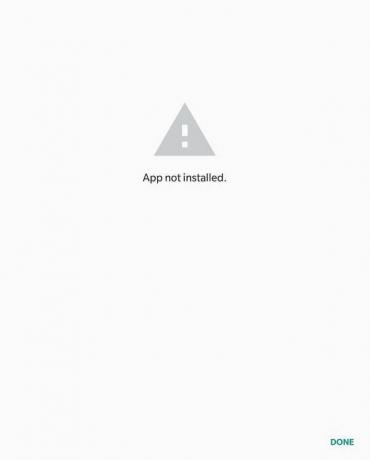
Innehåll
- Åtgärda programmet inte installerat fel på Android
- Metod 1: Rensa cacheminne och data från Google Play Butik
- Metod 2: Återställ appinställningar
- Metod 3: Tillåt installation av appar från okända källor
- Metod 4: Kontrollera om den nedladdade filen är korrupt eller inte helt nedladdad
- Metod 5: Aktivera flygplansläge när du installerar programmet
- Metod 6: Inaktivera Google Play Protect
Åtgärda programmet inte installerat fel på Android
Det varierande stödet som Android ger dessa tredjepartsappar gör det sårbart för problem. Ett vanligt problem för flera Android-användare är "Applikationen inte installerad" fel. Nedan anges några metoder för hur du löser problemet.
Metod 1: Rensa cacheminne och data från Google Play Butik
Applikationscache kan rensas utan att skada appinställningar, inställningar och sparad data. Om du rensar appdata kommer dessa att raderas/ta bort helt, det vill säga när appen startas om öppnas den som den gjorde för första gången.
1. Öppen inställningar på din enhet och gå till Appar eller Application Manager.

2. Navigera till "lekbutik" under alla appar.
3. Knacka på lagring under appdetaljer.
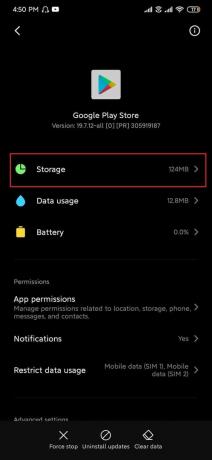
4. Knacka på rensa cache.
5. Om problemet kvarstår väljer du rensa all data/rensa lagring.
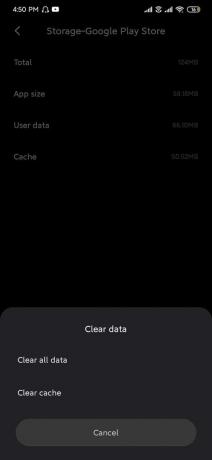
Metod 2: Återställ appinställningar
Tänk på att den här metoden återställer appinställningarna för alla appar på din enhet. Efter att ha återställt appinställningarna kommer appar att bete sig som första gången du startade den, men ingen av er personliga data kommer att påverkas.
1. Öppen inställningar på din enhet och välj Appar eller Application Manager.
2. Under alla appar trycker du på Mer-menyn (ikon med tre punkter) i det övre högra hörnet.
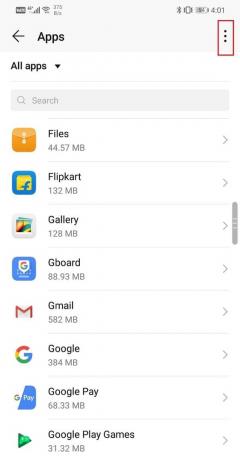
3. Välj Återställ appinställningar.

Metod 3: Tillåt installation av appar från okända källor
Appar som laddas ner från källor från tredje part betraktas som ett hot mot din enhet, vilket är anledningen till att alternativet är inaktiverat på Android som standard. Okända källor inkluderar allt annat än Google Play Butik.
Tänk på att nedladdning av appar från icke-betrodda webbplatser kan utsätta din enhet för risker. Men om du fortfarande vill installera programmet, följ stegen nedan.
1. Öppna inställningar och navigera till "Säkerhet".
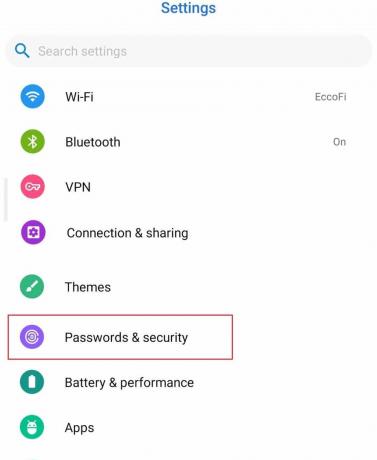
2. Gå över till under "säkerhet". Integritet och välj "Särskild appåtkomst".
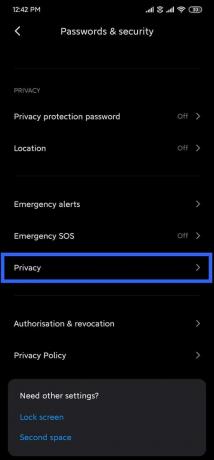
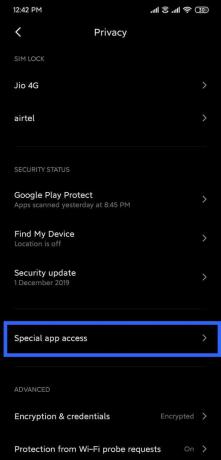
3. Knacka på "Installera okända appar" och välj källan från vilken du har laddat ner programmet.
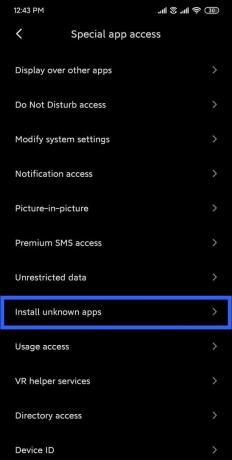
4. De flesta användare laddar ner applikationer från tredje part från "Webbläsare" eller "Chrome".
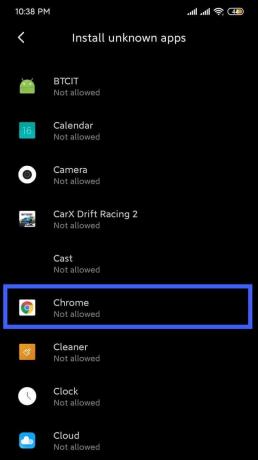
5. Tryck på din favoritwebbläsare och aktivera "Tillåt från den här källan".
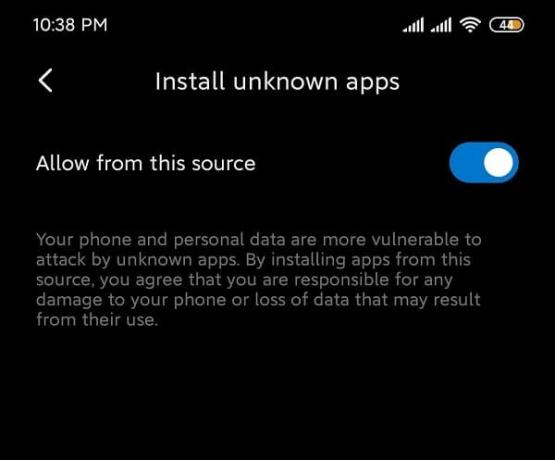
6. För enheter som kör lager Android, "installera appar från okända källor” finns under säkerheten själv.
Försök nu att installera appen igen och se om du kan fixa programmet inte installerat fel på din Android-telefon.
Metod 4: Kontrollera om den nedladdade filen är korrupt eller inte helt nedladdad
APK-filer installerade från tredje parts webbplatser är inte alltid pålitliga. Det kan finnas en möjlighet att programmet som har laddats ner är skadat. Om så är fallet, radera filen från enheten och sök efter appen på en annan webbplats. Kontrollera kommentarerna om appen innan du laddar ner.
Det kan också finnas en möjlighet att appen inte är helt nedladdad. Om så är fallet, ta bort den ofullständiga filen och ladda ner den igen.
Blanda dig inte med din telefon under utvinningsprocessen av APK-filen. Låt det bara vara och fortsätt att kontrollera det ofta tills extraktionsprocessen är klar.
Metod 5: Aktivera flygplansläge när du installerar programmet
Aktivering av flygplansläget inaktiverar alla former av kommunikation och överföringssignaler som enheten tar emot från alla tjänster. Dra ner meddelandefältet och aktivera Flygplansläge. När din enhet är i flygplansläge, prova och installera programmet.

Metod 6: Inaktivera Google Play Protect
Detta är en säkerhetsfunktion som erbjuds av Google för att hålla skadliga hot borta från din telefon. Installationsprocessen för alla appar som verkar misstänkta kommer att blockeras. Inte nog med det, med Google Play-skydd aktiverat, upprepas ofta genomsökningar av din enhet för att leta efter hot och virus.
1. Gå över till Google Play Butik.
2. Klicka på menyikonen som finns överst vänster hörn av skärmen (3 horisontella linjer).

3. Öppen lek skydda.
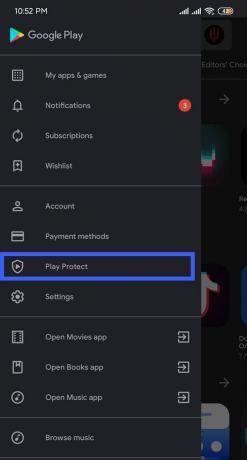
4. Tryck på "Inställningar" ikonen som finns i det övre högra hörnet av skärmen.
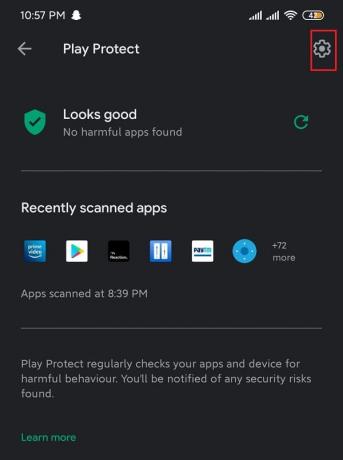
5. Inaktivera "Skanna appar med Play Protect" för en kort stund.
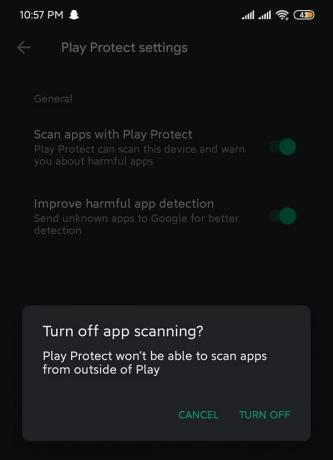
6. När installationen är klar, aktivera den igen.
Om ingen av dessa metoder fungerar är det troligtvis ett problem kopplat till enhetens operativsystem. Om så är fallet rekommenderas en fabriksåterställning för att få allt tillbaka till det normala. Att ladda ner en tidigare version av programmet kan också hjälpa.
Rekommenderad:
- Hur man ställer in anpassad ringsignal för SMS på Android
- Hur man ändrar appikoner på Android-telefon
Vi hoppas att denna information är användbar och att du kunde fixa programmet inte installerat fel på din Android-telefon. Men om du fortfarande har några frågor eller förslag angående den här guiden, kontakta gärna kommentarsektionen.



